Отчёт по лабораторной работе №1
Выполнила: студентка гр. ИСЭбд-41 Горбылева Антонина Игоревна
Разворачивание сервиса drupal
Содержимое файла docker-compose.yml в папке drupal:
version: '3.1'
#Задаем контейнеры
services:
#Контейнер drupal
drupal:
image: drupal:8-apache
ports:
- 8800:80
#Каталоги в контейнере
volumes:
- /var/www/html/modules
- /var/www/html/profiles
- /var/www/html/themes
- /var/www/html/sites
restart: always
#Контейнер БД
postgres:
image: postgres:10
environment:
POSTGRES_PASSWORD: example
restart: always
Далее в командной строке разворачиваем сервис командой docker-compose up:
Открываем Docker Desktop и проверяем, что контейнер сервера базы данных и Drupal созданы и запущены:

Переходим на http://localhost:8800, регистрируемся:

Сервис запущен успешно!
Разворачивание сервиса redmine
Содержимое файла docker-compose.yml в папке redmine:
version: '3.1'
services:
# Контейнер Redmine
redmine:
image: redmine
restart: always
ports:
- 8080:3000
environment:
REDMINE_DB_MYSQL: db
REDMINE_DB_PASSWORD: example
REDMINE_SECRET_KEY_BASE: supersecretkey
# Контейнер БД
db:
image: mysql:5.7
restart: always
environment:
MYSQL_ROOT_PASSWORD: example
MYSQL_DATABASE: redmine
Далее в командной строке разворачиваем сервис командой docker-compose up.
В Docker Desktop проверяем, что сервис работает:

Переходим на http://localhost:8800, регистрируемся:

Подтверждаем реистрацию и успешно заходим в свою учетную запись!
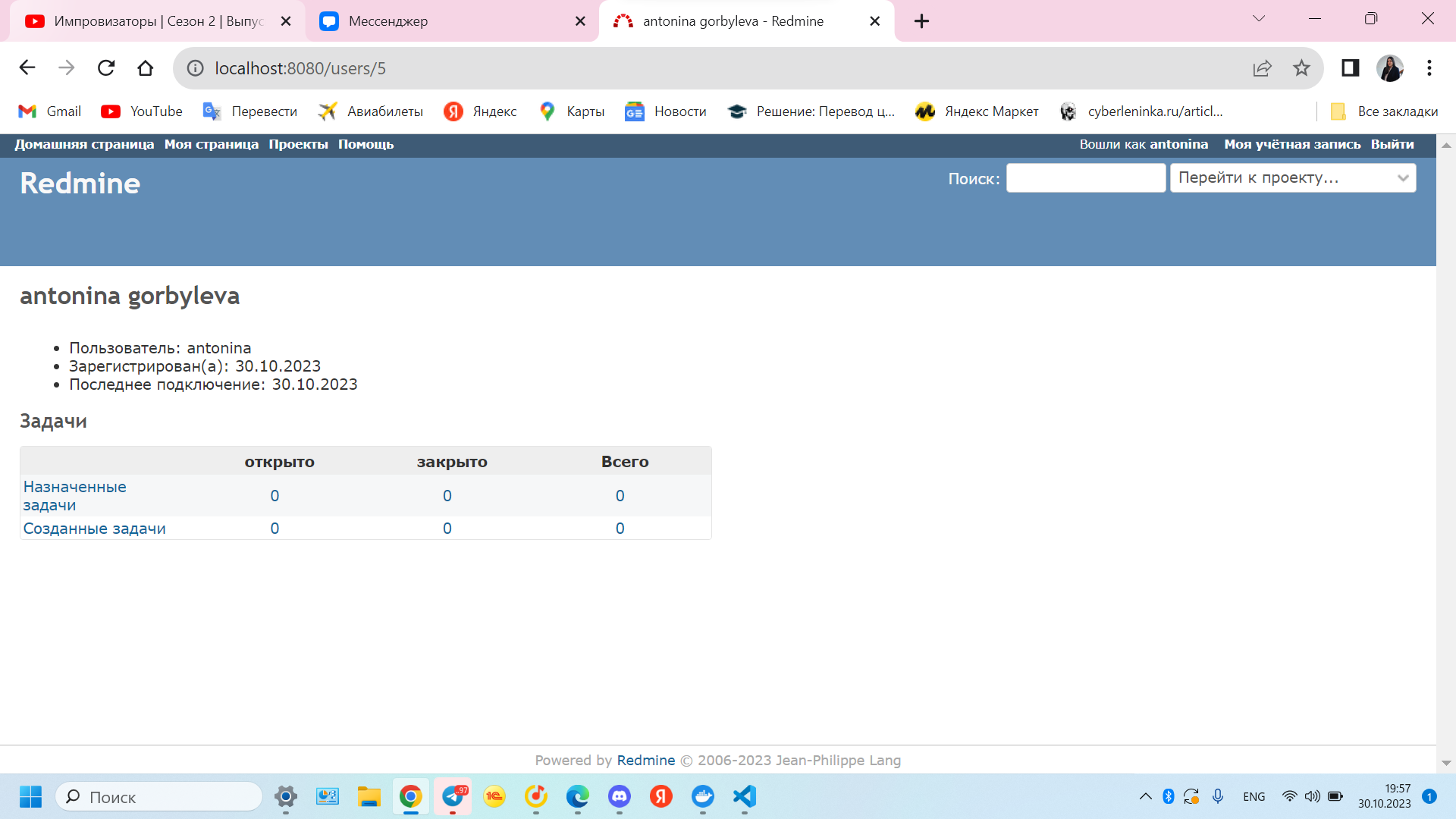
Ура! Сервис redmine тоже работает!
Разворачивание сервиса wordpress
Содержимое файла docker-compose.yml в папке wordpress:
version: '3.1'
#Задаем контейнеры
services:
#Контейнер Wordpress
wordpress:
image: wordpress
restart: always
ports:
- 8080:80
environment:
WORDPRESS_DB_HOST: db
WORDPRESS_DB_USER: user
WORDPRESS_DB_PASSWORD: userpass
WORDPRESS_DB_NAME: mydb
volumes:
- wordpress:/var/www/html
#Контейнер БД
db:
image: mysql:5.7
restart: always
environment:
MYSQL_DATABASE: mydb
MYSQL_USER: user
MYSQL_PASSWORD: userpass
MYSQL_RANDOM_ROOT_PASSWORD: '1'
volumes:
- db:/var/lib/mysql
volumes:
wordpress:
db:
Далее в командной строке разворачиваем сервис командой docker-compose up.

В Docker Desktop проверяем, что сервис запущен:

Переходим на http://localhost:8080, регистрируемся и убеждаемся что сервис работает:
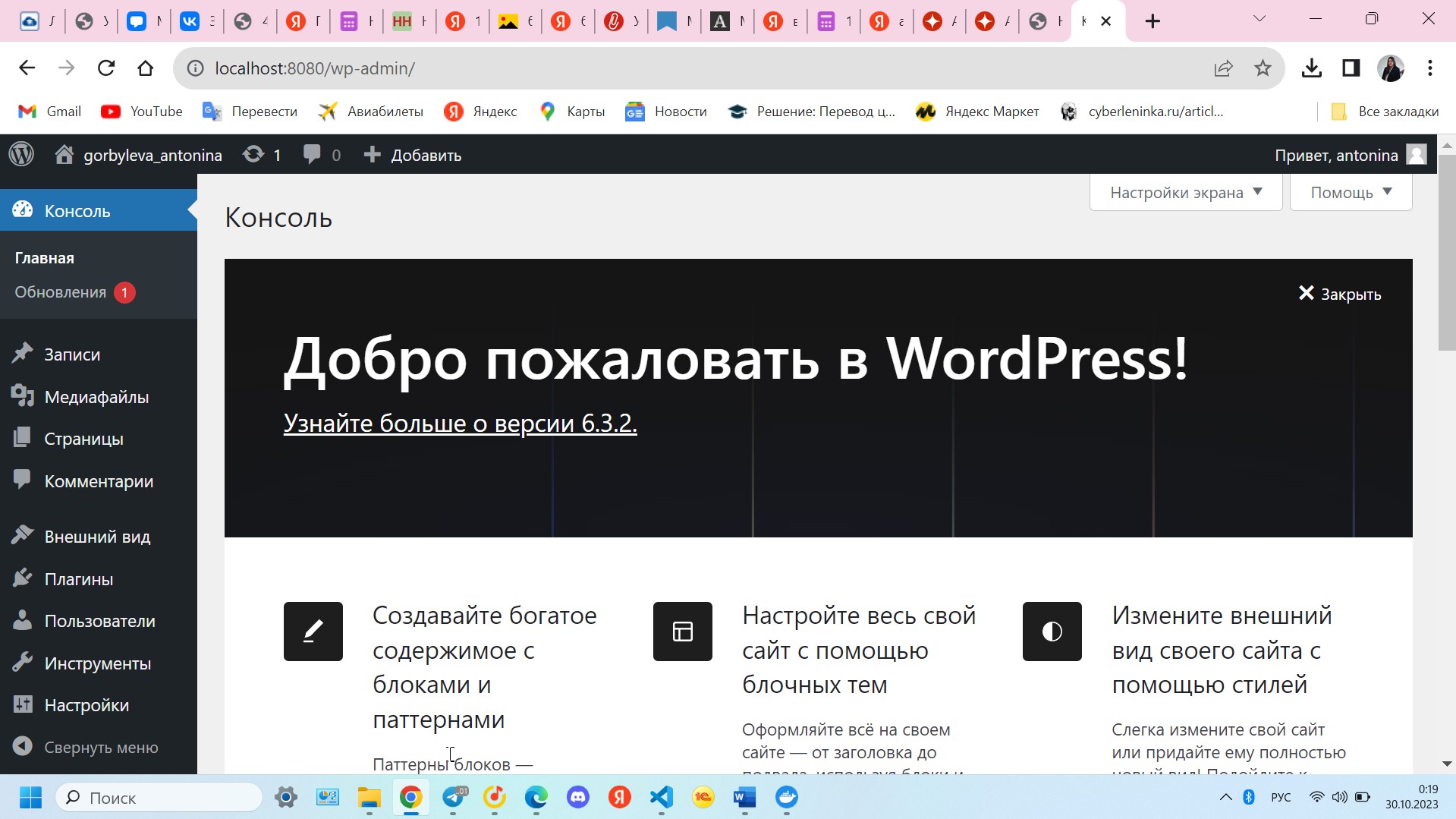
Все три сервиса успешно запущены и работают!